Работа с ребрами и вершинами произвольной формы
Вставка, объединение, сгиб или сопоставление ребер или вставка точек.
Вставка ребер
Вставьте ребра для увеличения степени контроля в определенных областях.
Выберите вкладку «Произвольная форма»
 панель «Изменить»
панель «Изменить»  «Вставить ребро»
«Вставить ребро»  .
.Чтобы выбрать грани в графическом окне, используйте команду "Выбор ребер".
Совет. Дважды щелкните ребро, чтобы выбрать контур ребра. Используйте клавиши Shift или Ctrl со щелчком мыши для добавления или удаления ребер.В диалоговом окне "Вставить ребро" введите имя папки. Задание положения новых ребер с использованием десятичного процентного значения. Эта папка должна быть в пределах от -1 до 1.
Совет. Используйте отрицательное число, чтобы обратить сторону вставки ребер.Задайте режим вставки:
Простой Добавление только выбранных ребер, которые могут изменять форму.
Точно. Добавление указанных ребер, а также дополнительных ребер для сохранения текущей формы.
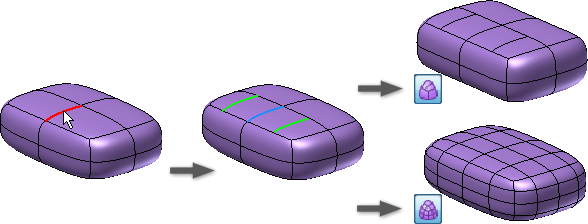
Выберите сторону вставки:
- Одинарная. Вставка выбранных ребер по одной стороне.
- Обе. Вставка ребер на обеих сторонах выбранных ребер.
Нажмите кнопку «ОК».
Вставка точек
Вставьте точки, чтобы добавить ребра в пределах указанной грани.
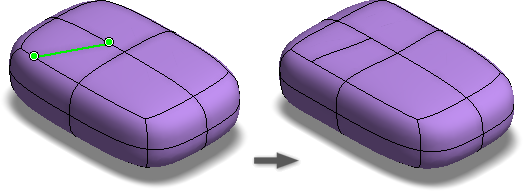
Выберите вкладку «Произвольная форма»
 панель «Изменить»
панель «Изменить»  «Вставить точку»
«Вставить точку»  .
.Чтобы выбрать грани в графическом окне, используйте команду "Выбор точек".
Задайте режим вставки:
- Простой Добавляет ребра для выбранных граней, которые могут изменять форму.
- Точное. Добавление указанных ребер, а также дополнительных ребер для сохранения текущей формы.
Нажмите кнопку «ОК».
Объединить ребра
Объединение ребер открытой произвольной формы.
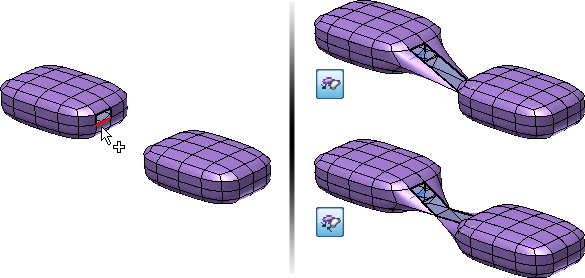
Выберите вкладку «Произвольная форма»
 панель «Изменить»
панель «Изменить»  «Объединить ребра»
«Объединить ребра»  .
.Выберите "Набор 1 открытых ребер" в графическом окне.
В диалоговом окне измените фокус на набор 2 и затем выберите "Набор 2 открытых ребер" в графическом окне.
Задание режима.
- Использование команды "К ребру" для сглаживания со вторым ребром.
- Использование команды "К середине" для средних точек двух ребер.
Нажмите кнопку "OK".
Сопоставление ребер
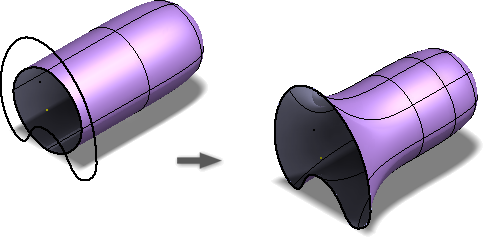
Используйте функцию "Сопоставить ребро" для изменения тела произвольной формы в соответствии с существующей моделью или геометрией эскиза.
Пример. Создадим крышку для кофейника, где границы крышки должны соответствовать границам кофейника. Сначала используйте различные команды произвольной формы для создания примерной формы крышки. Далее с помощью команды "Сопоставить ребро" сопоставьте ребра тела крышки произвольной формы с ограничивающими кривыми модели кофейника.
Выберите вкладку «Произвольная форма»
 панель «Изменить»
панель «Изменить»  «Сопоставить ребро»
«Сопоставить ребро»  .
.Активный инструмент "Выбор ребра" в диалоговом окне. На теле произвольной формы выберите одно или несколько ребер произвольной формы для изменения. Дважды щелкните ребро для выбора замкнутого контура.
В диалоговом окне нажмите "Цель". В графическом окне выберите модель или эскизные кривые для выбранного тела произвольной формы ребро для соответствия.
- Если решение сопоставления скручено, используйте кнопку "Сменить направление", чтобы удалить закручивание.
- При необходимости активируйте целевую цепь, чтобы напрямую выбрать целевое ребро цепи.
Задайте требуемый допуск для ребер и сопоставляемых кривых:
- По запросу. Ввод требуемого значения допуска для выбора.
- Достигнуто. Пассивное отображение фактического допуска для выбора.
Если сопоставляемое ребро является ребром NURB-поверхности, можно задать непрерывность.
- Выберите положение для G0.
- Выберите касательную для G1 и затем укажите масштаб касательной, если необходимо.
- Выберите кривизну для G2 и затем укажите масштаб касательной, если необходимо.
Нажмите кнопку "ОК".
При необходимости, если исходный контур кривой изменяется:
- Раскройте в обозревателе папку "Сопоставления".
- Щелкните правой кнопкой мыши сопоставляемое ребро и выберите команду "Сопоставить повторно" или "Переопределить".
Советы по использованию сопоставления ребра
- Измените модель произвольной формы так, чтобы ее форма как можно ближе совпадала с окончательной формой до создания сопоставления.
- После выполнения команды "Сопоставить" используйте команду "Редактировать форму" для удаления частей тела произвольной формы, которые выходят за требуемые пределы.
- При работе с замкнутыми контурами функция "Сопоставить" работает лучше всего, когда направление поворота кривых является одинаковым.
- При создании рамки не рекомендуется использовать замкнутые контуры вокруг конца.
- Избегайте использования функции "Сопоставить" при работе с острыми углами. Полученная модель имеет сгиб, для которого Inventor не может создать оболочку или утолщить его.
Объединить вершины
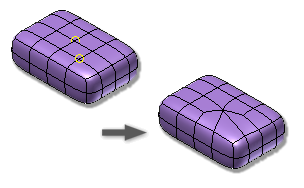
Используйте команду "Объединение вершин" для соединения двух или более вершин.
Выберите вкладку «Произвольная форма»
 панель «Изменить»
панель «Изменить»  «Объединить вершины»
«Объединить вершины»  .
.Выполните одно из следующих действий:
Выберите "Вершину к вершине" для объединения двух вершин. Выберите две вершины. Первая вершина будет перемещена в положение второй вершины.
Выберите команду "Вершину к средней точке", чтобы переместить две вершины в среднюю точку между выбранными элементами. Выберите две вершины.
Выберите "Сварной шов для допуска" для объединения нескольких вершин в пределах заданного допуска. Выберите вершины и затем укажите значение допуска.
Совет. Можно использовать секущую рамку, чтобы выбрать вершины с помощью этого параметра.
Нажмите кнопку «ОК».
Отмена сварки ребер
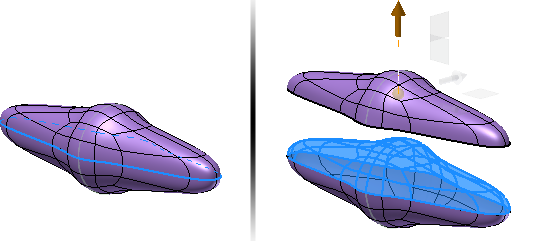
Используйте команду "Отмена сварки ребер", чтобы отсоединить ребра и замкнутые контуры в произвольных формах.
- Выберите вкладку «Произвольная форма»
 панель «Изменить»
панель «Изменить»  «Отмена сварки ребер»
«Отмена сварки ребер»  .
. - Выберите по крайней мере два ребра для отмены сварки. Дважды щелкните ребро для выбора замкнутого контура.
- Нажмите кнопку «ОК».
Согнуть ребра
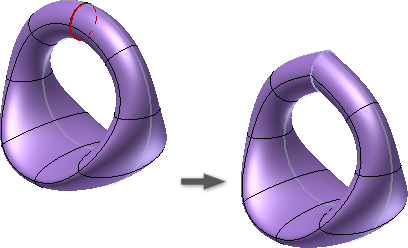
Используйте команду Согнуть ребра" для создания резкого сгиба на выбранных ребрах.
- Выберите вкладку «Произвольная форма»
 панель «Изменить»
панель «Изменить»  «Согнуть ребра»
«Согнуть ребра»  .
. - Выберите ребро произвольной формы для формирования сгиба.
- Нажмите кнопку "OK".
Разогнуть ребра
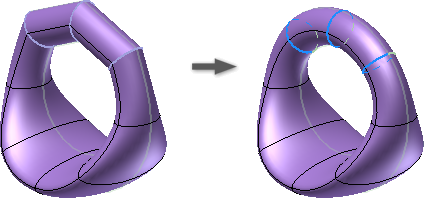
Используйте команду "Разогнуть ребра", чтобы удалить сгиб на выбранном ребре.
- Выберите вкладку «Произвольная форма»
 панель «Изменить»
панель «Изменить»  «Разогнуть ребра»
«Разогнуть ребра»  .
. - Выберите команду "Согнутые ребра", чтобы удалить сгиб.
- Нажмите кнопку «ОК».